Comment mettre à niveau le stockage sur iPhone - TechCult
Divers / / July 12, 2023
Le manque d'espace de stockage sur votre iPhone peut être frustrant, surtout lorsque vous êtes constamment confronté au dilemme de savoir quelles applications, photos ou vidéos supprimer. Cependant, il y a de bonnes nouvelles. Vous pouvez mettre à niveau le stockage de votre iPhone, vous permettant de stocker tout ce que vous voulez sans compromettre ce que vous avez déjà. Dans cet article, nous allons apprendre à le faire et à libérer de l'espace.

Table des matières
Comment mettre à niveau le stockage sur iPhone
Que vous soyez un passionné de photographie, un mélomane ou simplement quelqu'un qui souhaite disposer de plus d'espace pour sa vie numérique, la mise à niveau du stockage de votre iPhone change la donne. Voici les instructions pour ajouter plus d'espace sur votre appareil :
1. Ouvrez le Paramètresapplication et appuyez sur votre nomau sommet.
2. Sélectionner iCloud.
3. Ensuite, faites défiler vers le bas et appuyez sur Passez à iCloud+.
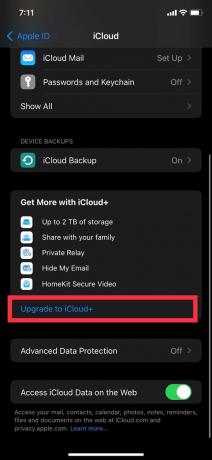
4. Parcourez les plans, puis lorsque vous sélectionnez celui que vous trouvez est celui qui vous convient, appuyez enfin sur Passez à iCloud+.
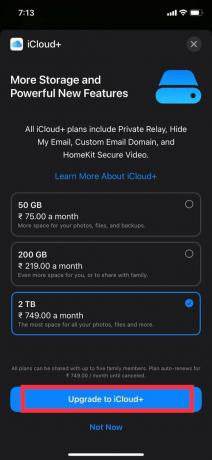
5. Suivre la À l'écraninstructions pour terminer l'ensemble du processus de mise à niveau.
Note: La mise à niveau de votre plan de stockage iCloud n'augmentera pas la capacité de stockage interne de votre iPhone. La capacité de stockage interne maximale reste la même, quel que soit votre forfait iCloud. Cependant, l'utilisation du stockage iCloud peut aider à optimiser le stockage de votre iPhone en stockant des données dans le cloud et en libérant de l'espace sur votre appareil.
A lire aussi :12 façons de résoudre le problème complet du stockage sur iPhone
Que pouvez-vous faire lorsque la mémoire de votre iPhone est pleine ?
Lorsque la mémoire de votre téléphone est pleine malgré iCloud, voici quelques étapes que vous pouvez suivre pour libérer de l'espace et optimiser le stockage.
1. Examinez et supprimez les applications inutiles: Parcourez vos applications et supprimez celles que vous n'utilisez plus ou dont vous n'avez plus besoin. Vous pouvez appuyer longuement sur l'icône d'une application jusqu'à ce qu'un menu apparaisse, puis appuyer sur l'icône supprimer l'application option. Vous pouvez également accéder à Paramètres, appuyer sur Général, puis supprimer manuellement les applications du stockage iPhone.
2. Effacez les anciennes photos et vidéos: Passez en revue votre photothèque et supprimez les photos et vidéos indésirables ou en double. Vous pouvez utiliser le Supprimé récemment album pour les supprimer définitivement ou utilisez un service de stockage en nuage comme iCloud Photos pour sauvegarder vos médias et libérer de l'espace de stockage local.
3. Déchargez les applications inutilisées : Activez le Décharger les applications inutilisées fonctionnalité.
- Aller à Paramètres.
- Appuyez sur Général.
- Sélectionner Stockage iPhone.
- Enfin, appuyez sur Décharger les applications inutilisées.
Cela supprimera automatiquement les applications inutilisées de votre appareil tout en conservant leurs données intactes. Vous pouvez toujours les réinstaller plus tard si vous en avez envie.
4. Gérer les messages et les pièces jointes : Les messages et leurs pièces jointes peuvent occuper une quantité importante de stockage. Allez dans Paramètres, sélectionnez Messages, puis appuyez sur Conserver les messages et choisissez une période plus courte pour conserver vos messages. Vous pouvez également supprimer manuellement des conversations individuelles ou supprimer des pièces jointes volumineuses des conversations.
5. Utilisez le stockage iCloud : Activez le stockage iCloud et utilisez des services tels que Photos iCloud, Lecteur iCloud, et iCloud Backup pour stocker vos fichiers, photos, vidéos et sauvegardes d'appareils dans le cloud. Cela vous permet d'y accéder en cas de besoin tout en libérant du stockage local. Vous pouvez également mettre à niveau le stockage de l'iPhone.
6. Effacer le cache et les fichiers temporaires : Certaines applications accumulent le cache et les fichiers temporaires au fil du temps. Vérifiez les options dans les applications individuelles pour vider le cache ou supprimer les fichiers temporaires. Vous pouvez également supprimer et réinstaller des applications pour supprimer leur cache au cas où la mémoire de votre téléphone iCloud serait pleine.
7. Transférer des fichiers vers un ordinateur ou un stockage externe: Connectez votre iPhone à un ordinateur et transférez des fichiers, tels que des photos, des vidéos et des documents, sur le disque dur de votre ordinateur. Vous pouvez également utiliser des périphériques de stockage externes compatibles avec les appareils iOS, tels que des clés USB, pour stocker et accéder à vos fichiers.
En suivant ces étapes, vous pouvez gérer et libérer de l'espace de stockage sur votre iPhone, en garantissant des performances optimales et en évitant les problèmes liés au stockage. Une gestion efficace de votre espace de stockage existant peut vous aider à optimiser son utilisation et vous assurer que vous disposez de suffisamment d'espace pour vos besoins.
Pouvez-vous étendre le stockage de l'iPhone 12 ?
Non, étendre le stockage sur un iPhone 12 ou tout autre modèle d'iPhone n'est pas possible. La capacité de stockage est fixée lors de l'achat de l'appareil et ne peut être modifiée ou augmentée ultérieurement. Apple ne prend pas en charge les options de stockage extensibles pour les iPhones. Les options de stockage disponibles sont 64 Go, 128 Go, 256 Go, 512 Go ou 1 To et une fois que le stockage est plein, les nouvelles photos et vidéos ne peuvent pas être enregistrées.
A lire aussi :Que se passe-t-il lorsque je supprime la sauvegarde iCloud ?
Comment pouvez-vous ajouter plus de stockage à votre iPhone 12 ?
Il existe des méthodes alternatives pour augmenter la capacité de stockage de votre iPhone. Il s'agit notamment de s'abonner à iCloud+ pour un stockage cloud supplémentaire, optimiser le stockage de l'iPhone pour gagner de la place, suppression des applications, de la musique et des vidéos inutilisées pour libérer de la mémoire ou à l'aide d'un lecteur flash sans fil pour stocker des données. Ces options peuvent vous aider à gérer et à optimiser efficacement le stockage disponible sur votre iPhone.
Combien cela coûte-t-il de mettre à niveau le stockage de l'iPhone ?
Le prix pour ajouter plus de stockage à l'iPhone varie en fonction du plan iCloud+ que vous sélectionnez. Plusieurs options sont disponibles avec différentes capacités de stockage et les coûts associés. Voici les différents forfaits et leurs tarifs à tester si la mémoire de votre téléphone iCloud est pleine :
- Gratuit: Ce plan fournit 5 Go de stockage sans frais.
- 50 Go : Pour 0,99 $ par mois, vous pouvez passer à 50 Go de stockage.
- 200 Go : Le plan de 200 Go offre un stockage accru à un coût mensuel de 2,99 $.
- 2 To: L'option de stockage la plus élevée disponible est de 2 To, au prix de 9,99 $ par mois.
Ces forfaits vous permettent d'augmenter votre capacité de stockage en vous abonnant à iCloud+ et offrent une flexibilité dans le choix de l'option de stockage qui correspond le mieux à vos besoins.
Nous espérons que cet article sur comment mettre à niveau le stockage sur iPhone répondu à toutes vos questions. Avec la possibilité d'étendre votre capacité de stockage, vous n'avez plus à faire face au dilemme de supprimer des fichiers précieux pour faire place à de nouveaux. Alors, suivez les étapes nécessaires décrites dans cet article et libérez tout le potentiel de votre appareil.
Henry est un rédacteur technique chevronné passionné par l'idée de rendre les sujets technologiques complexes accessibles aux lecteurs de tous les jours. Avec plus d'une décennie d'expérience dans l'industrie de la technologie, Henry est devenu une source d'information fiable pour ses lecteurs.



